1、首先,我们在PS中打开如图所示的包含婚纱的图片。

2、点击并设置”前景色“,在此选择婚纱(即需要保留的前景色部分)颜色。

3、点击”背景色“并进行设置,在此选择背景(即需要删除的颜色部分)。
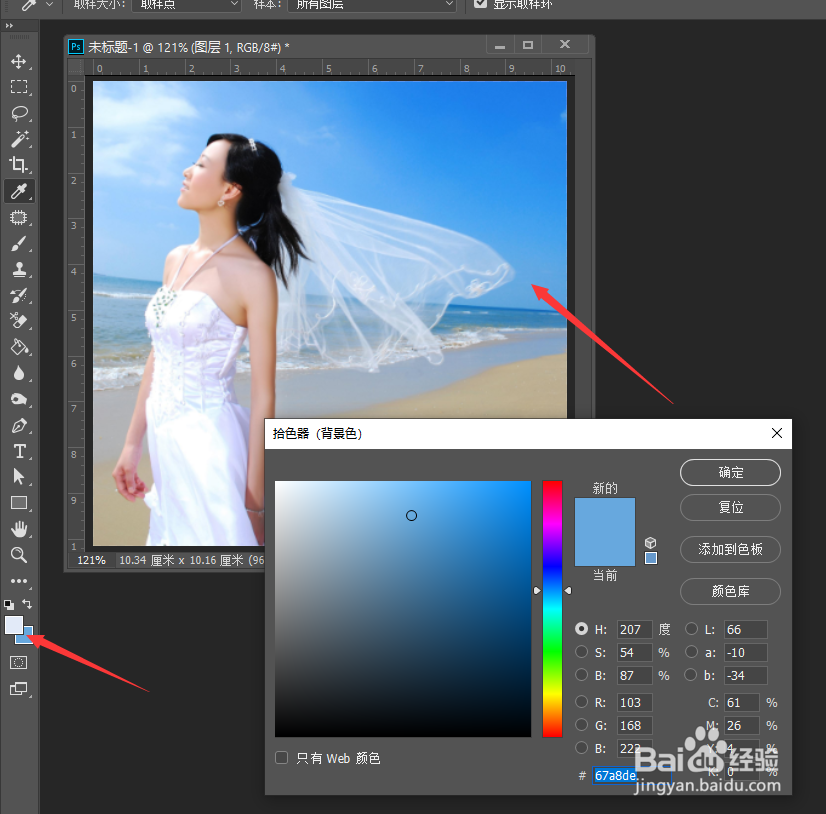
4、使用”背景橡皮擦工具“,点击”第三个“吸管工具,选择”不连续“项。

5、接下来就可以直接对婚纱部分进行涂抹以删除背景部分的颜色。

6、删除背景部分完成后, 我们还可以利用魔术棒工具进一步删除背景部分。

7、当完全删除背景后,其效果如图所示:

8、最后我们就可以针对抠取的人物更换新的背景色了。如图所示:

